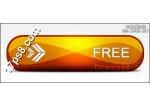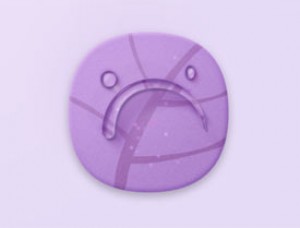用ps制作高光质感开关按钮
来源:一起ps吧
作者:.
学习:3255人次
本ps教程学习如何用ps的自定义形状工具和图层样式及蒙版等制作高光蓝黑色开关按钮,先看效果图。

新建文档600x600像素,背景白色,新建图层填充黑色,添加直线渐变样式,效果如下。
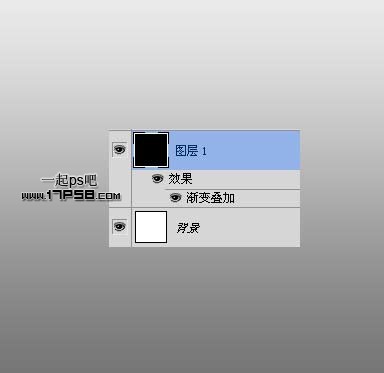
新建图层画一黑色正圆。
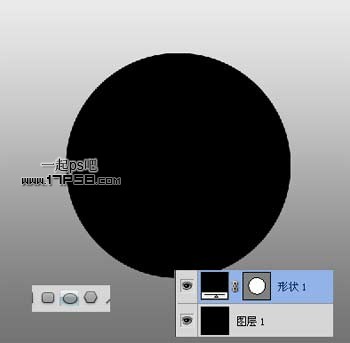
添加图层样式。
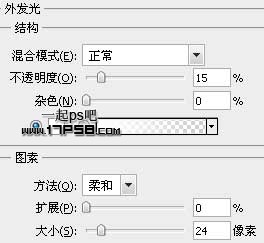
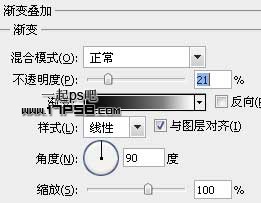
效果如下。
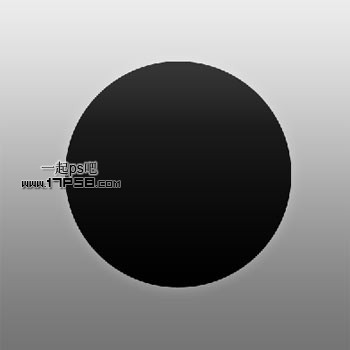
复制一层,清除图层样式,将此层缩小。

学习 · 提示
相关教程
关注大神微博加入>>
网友求助,请回答!